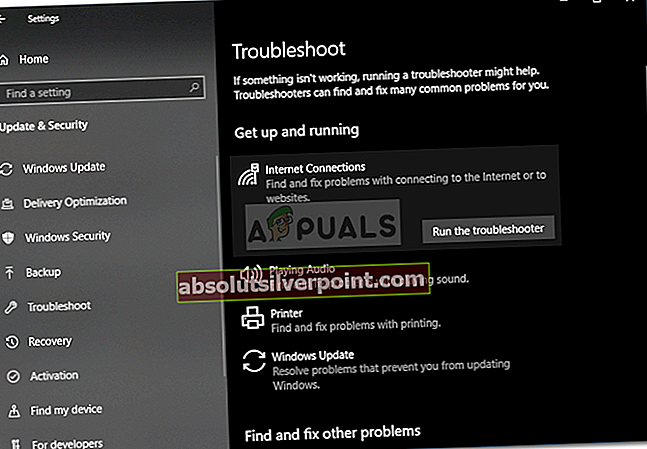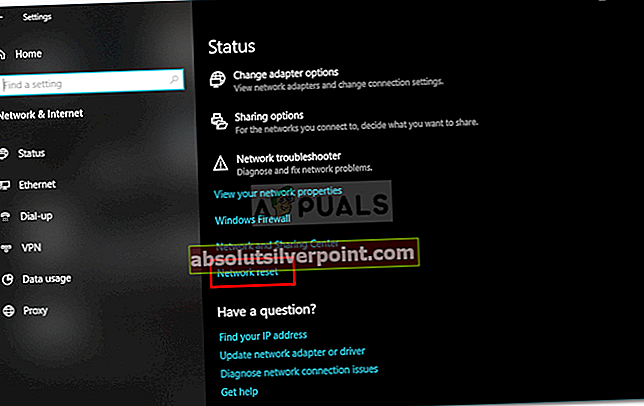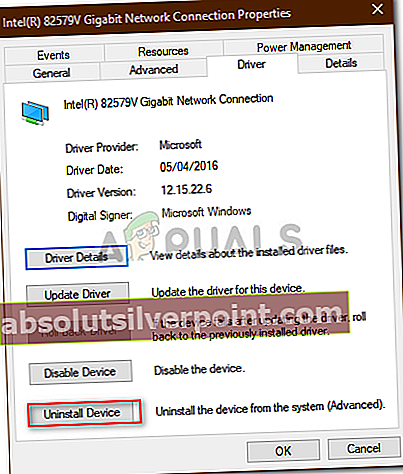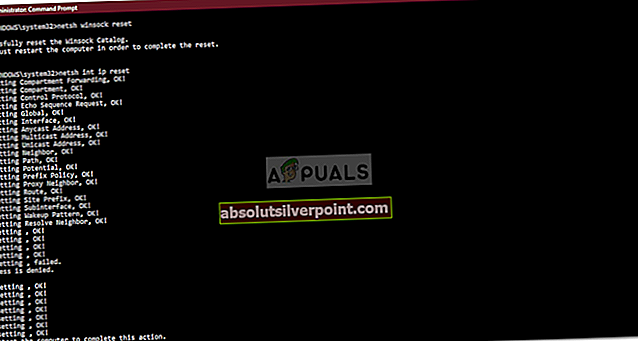Napaka „Ta operacija ni uspela, ker noben adapter ni v stanju, ki je dovoljeno za to operacijo’Se pogosto zgodi, ko ste ročno nastavili statični naslov IP. Uporabniki so poročali, da se ne morejo povezati z nobenim omrežjem, in vse, kar vidijo, je simbol rdečega križa na ikoni omrežja na levi strani opravilne vrstice. Potem, ko poskušajo sprostiti konfiguracijo IP in obnoviti naslov z ukaznim pozivom ali Windows Powershell, se jim prikaže omenjena napaka.

Internetna povezava je v redu, saj lahko uporabniki uporabljajo Wi-Fi na svojih pametnih telefonih, vendar imajo težave s povezovanjem z internetom v svojem sistemu. Če se želite izogniti težavi in se je znebiti, si oglejte spodnje rešitve.
Kaj povzroča napako »Operacija ni uspela, ker noben adapter ni v stanju, ki je dovoljeno za to operacijo« v sistemu Windows 10?
No, če prejmete omenjeno sporočilo o napaki, ko poskušate sprostiti ali obnoviti konfiguracijo IP, je to lahko posledica naslednjih dejavnikov -
- Ročna nastavitev statičnega naslova IP: Če ste pred pojavom napake ročno nastavili statični naslov IP za vaš sistem, lahko pride do težave.
- Tuji protivirusni program: V nekaterih primerih je lahko vzrok težave tudi neodvisni protivirusni program, ki ga izvajate v sistemu.
Za izolacijo težave je spodaj na voljo nekaj rešitev, ki jih lahko uporabite. Priporočamo, da jim sledite v istem vrstnem redu, kot je navedeno, saj vas bodo hitro spravili iz teme.
1. rešitev: zagon orodja za odpravljanje težav z internetnimi povezavami
Ker se ne morete povezati z internetom, lahko težavo odpravite z zagonom orodja za odpravljanje težav z internetnimi povezavami. Če želite zagnati orodje za odpravljanje težav, naredite naslednje:
- Pritisnite Tipka Windows + I odpreti Nastavitve.
- Pojdi do Posodobitve in varnost in nato se pomaknite do Odpravljanje težav podokno.
- Izberite Internetne povezave in nato klikniteZaženite orodje za odpravljanje težav’.
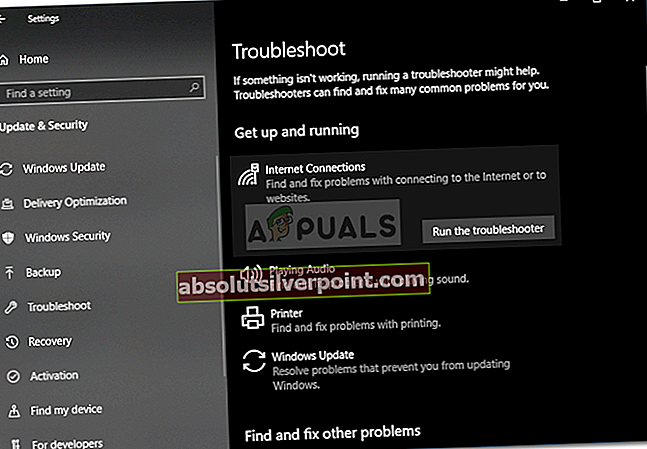
- Počakajte, da se zaključi.
2. rešitev: Ponastavitev omrežja
Kot smo že omenili, je težava pogosto posledica statičnega IP-ja, ki ste ga nastavili. Če je ta primer primeren za vas, lahko težavo izolirate s ponastavitvijo omrežja. Ko izvedete omrežno ponastavitev, bo omrežna konfiguracija ponastavljena, vključno z vašim naslovom IP. To storite tako:
- Pritisnite Tipka Windows + I odpreti Nastavitve.
- Pojdi do Omrežje in internet.
- V Stanje podokna, se pomaknite navzdol in poiščite Ponastavitev omrežja.
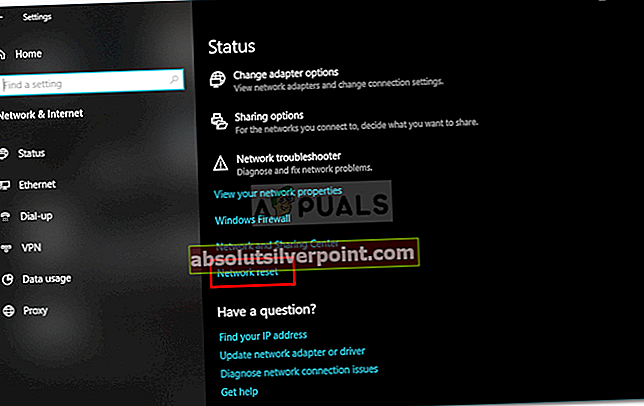
- Kliknite ga in nato kliknite Ponastavi zdaj za ponastavitev.
3. rešitev: Odstranitev omrežnega gonilnika
Drug razlog, zaradi katerega se soočate z napako, je lahko gonilnik omrežne kartice. Težavo morda povzroča zastarel ali pokvarjen gonilnik, zaradi katerega se ne morete povezati z internetom. V takem primeru boste morali znova namestiti omrežni gonilnik. To storite tako:
- Pojdi na Meni Start, vtipkaj Upravitelj naprav in ga odprite.
- Razširite Omrežni vmesniki seznam.
- Dvokliknite omrežni gonilnik, da se odpre Lastnosti.
- Preklopite na Voznik in nato kliknite Odstranite napravo.
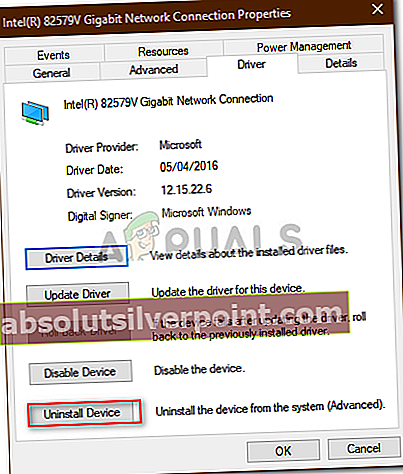
- Po odstranitvi gonilnika znova zaženite sistem, ki bo samodejno znova namestil gonilnik.
- Preverite, ali je težava odpravljena.
4. rešitev: ponastavitev Winsocka in TCP / IP
Težavo lahko poskusite odpraviti tudi s ponastavitvijo vnosov Winsock in TCP / IP na privzete nastavitve namestitve. To storite tako:
- Pritisnite Tipka Windows + X in izberite Ukazni poziv (skrbnik) s seznama, da odprete povišan ukazni poziv.
- Ko se ukazni poziv naloži, vnesite naslednji ukaz:
Netsh winsock katalog za ponastavitev
- Nato vnesite naslednji ukaz:
Ponastavitev Netsh int ip
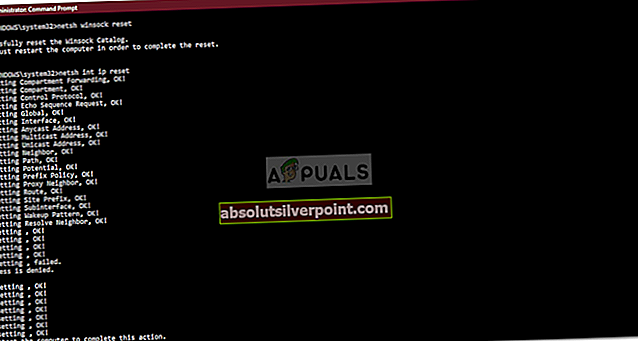
- Če dobiš Dostop zavrnjen sporočilo, izklopite neodvisni protivirusni program in poskusite znova.
- Znova zaženite sistem in preverite, ali težavo odpravlja.
5. rešitev: Odstranitev protivirusnih programov drugih proizvajalcev
Obstaja nekaj poročil uporabnikov, ki navajajo, da so naleteli na težavo zaradi neodvisnega protivirusnega programa v njihovem sistemu. V glavnem je to povzročila ZoneAlarm antivirus pa to ne pomeni ZoneAlarm je edini krivec. Če ne uporabljate ZoneAlarm, odstranite kateri koli drug protivirusni program, ki ste ga namestili v sistem. Ko končate, znova zaženite sistem in preverite, ali odpravlja težavo.